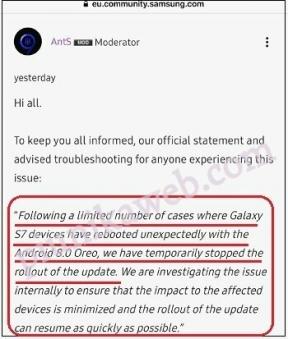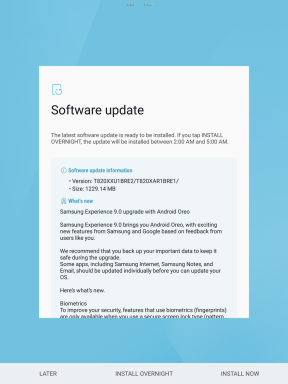Oprava: Problém so zvukom Google Pixel Buds
Rôzne / / November 14, 2021
Google Pixel Buds sú jedny z najlepších bezdrôtových slúchadiel Bluetooth vo svojej triede, ktoré ponúkajú bohatý zvuk a čisté hovory za celkom solídnu cenu. Zdá sa však, že niektorí používatelia majú problémy so zvukom alebo počúvaním zvuku Google Pixel Buds. Takže, ak ste tiež jednou z obetí, môžete si prečítať túto príručku na riešenie problémov o tom, ako opraviť Google Pixel Buds Zvuk Vydať úplne. Tu sme poskytli niekoľko riešení, ktoré by vám mali pomôcť.
V minulosti sme už zaznamenali nejaké problémy s pripojením s Google Pixel Buds a používatelia boli naštvaní. Google sa však podarilo presadiť aktualizáciu pre používateľov Pixel Buds okrem nových modelov série A, ktoré sľubujú, že vyriešia problém s nízkou alebo maximálnou hlasitosťou. Aktualizácia navyše obsahuje opravu neobvyklého problému, pri ktorom sa eliminuje pauza po každej 1:50 prehrávaní. Napriek tomu veľa používateľov čelí problémom so zvukom na týchto slúchadlách.

Obsah stránky
-
Ako vyriešiť problém so zvukom Google Pixel Buds
- 1. Manuálna aktualizácia firmvéru
- 2. Skontrolujte aplikáciu Hudba
- 3. Dostatočne nabite slúchadlá aj nabíjacie puzdro
- 4. Zapnite Bluetooth a znova spárujte
- 5. Vyčistite slúchadlá Pixel Buds jednotlivo
- 6. Resetujte slúchadlá Pixel Buds
- 7. Vymeňte ušnú koncovku za správnu veľkosť
- 8. Slúchadlá a telefón majte dostatočne blízko
- 9. Upravte úrovne hlasitosti na oboch slúchadlách
- 10. Vypnite možnosť „Zakázať absolútnu hlasitosť“ [Iba zariadenia Pixel]
- 11. Povoliť „Synchronizáciu hlasitosti médií“ [iba zariadenia so systémom Android bez pixelov]
- 12. Premenujte Pixel Buds a znova pripojte
Ako vyriešiť problém so zvukom Google Pixel Buds
No nemusíte sa toho báť. Ak chcete problém vyriešiť, postupujte podľa krokov uvedených nižšie.
1. Manuálna aktualizácia firmvéru
Ak je k dispozícii aktualizácia pre vaše pripojené slúchadlá Google Pixel Buds, systém ju automaticky nainštaluje. Je však možné, že automatické aktualizácie sú na slúchadle nejako vypnuté. V takom prípade, aj keď sa na vašom zariadení zobrazí upozornenie, keď je k dispozícii aktualizácia, nebude stiahnutá ani nainštalovaná do vašich Pixel Buds, kým to neurobíte manuálne.
- Pre používateľov zariadení Pixel s Androidom 10 alebo vyšším: Prejdite do časti Nastavenia > Pripojené zariadenia > Nastavenia zariadenia Pixel Bud.
- Na iných zariadeniach so systémom Android: Otvorte aplikáciu Google Pixel Buds na slúchadle > posuňte sa nadol a vyberte Ďalšie nastavenia > Aktualizácia firmvéru > Klepnutím na prepínač zapnite automatické aktualizácie.
2. Skontrolujte aplikáciu Hudba
V prípade, že sa hudba na slúchadlách Pixel Buds neprehráva, skúste raz ťuknúť na slúchadlá alebo zariadenie, pretože niektoré aplikácie nefungujú s dotykovým ovládaním na slúchadlách. Možno teda budete musieť manuálne zmeniť prehrávanie alebo vykonávať akcie priamo na zariadení, nie klepnutiami alebo gestami.
3. Dostatočne nabite slúchadlá aj nabíjacie puzdro
Za zmienku tiež stojí krížová kontrola, či sú slúchadlá Pixel Buds a nabíjacie puzdro dostatočne nabité alebo nie. Ak jeden z nich nemá dostatočnú úroveň nabitia alebo sa batéria vybije, vložte ho štuple do uší vnútri puzdra a pred pokusom o kontrolu problému so zvukom puzdro nabíjajte aspoň pol hodiny.
4. Zapnite Bluetooth a znova spárujte
- Uistite sa, že je Bluetooth zapnuté a či sú slúchadlá Pixel Buds v dosahu sily pripojenia.
- Okrem toho prejdite do ponuky Nastavenia zariadenia > Vypnúť a zapnúť Bluetooth.
- Počkajte, kým sa slúchadlá Pixel Buds automaticky znova pripoja k predtým pripojenému zariadeniu. Môže to trvať niekoľko sekúnd. V prípade potreby môžete zmeniť zariadenie, ku ktorému ste pripojení, výberom položky „Pixel Buds“ z ponuky Bluetooth na vašom zariadení.
- Ak stále máte problémy so zvukom, nezabudnite v zariadení vybrať možnosť „Zabudnúť“ na slúchadlá Pixel Buds a potom reštartovať zariadenie spolu so slúchadlami. Po reštartovaní sa uistite, že slúchadlá Pixel Buds znova spárujete so zariadením.
5. Vyčistite slúchadlá Pixel Buds jednotlivo
Tiež stojí za to odporučiť jemne vyčistiť obe slúchadlá pomocou suchej handričky, aby ste odstránili prach/nečistoty/vlhkosť alebo akýkoľvek druh nečistôt okolo otvorov mikrofónu alebo reproduktora. Snažte sa nebyť drsní, aby ste nepoškodili otvory mikrofónu alebo reproduktorov. Do týchto oblastí pre istotu nič nevkladajte.
6. Resetujte slúchadlá Pixel Buds
Ak v tomto prípade stále máte problémy so slúchadlami Google Pixel Buds, mali by ste skúsiť resetovať slúchadlá Pixel Buds podľa nasledujúcich krokov:
Poznámka: Resetovaním slúchadiel Pixel Buds a nabíjacieho puzdra sa obnovia všetky ich nastavenia na predvolené výrobné nastavenia vrátane názvu a predvolieb slúchadiel.
Reklamy
- Zapojte nabíjacie puzdro do zdroja napájania pomocou sériového kábla USB Type-C.
- Uistite sa, že slúchadlá Pixel Buds sú správne umiestnené vo vnútri nabíjacieho puzdra umiestneného v nabíjacom puzdre a nechajte nabíjacie puzdro otvorené.
- Stlačte a podržte tlačidlo párovania na zadnej strane puzdra približne 30 sekúnd.
- Keď kontrolka slúchadiel prestane blikať, uvoľnite tlačidlo párovania.
- Kontrolka slúchadiel bude blikať bielo a oranžovo, kým sa reset nedokončí. Potom začne kontrolka blikať bielou farbou.
- Vaše slúchadlá Google Pixel Buds sa úplne resetujú a mali by byť okamžite pripravené na spárovanie.
7. Vymeňte ušnú koncovku za správnu veľkosť
Mali by ste si tiež overiť, či na slúchadlách Pixel Buds používate ušnú koncovku správnej veľkosti alebo nie. Skontrolujte, aká veľkosť ušnej koncovky vyhovuje fyzickému prispôsobeniu vášho ucha. Optimálnu kvalitu zvuku zabezpečí aj výber správnej veľkosti koncovky do uší.
8. Slúchadlá a telefón majte dostatočne blízko
Bez ohľadu na to, či ste vnútri alebo vonku, ak sú vaše slúchadlá umiestnené v určitej vzdialenosti od pripojený telefón alebo naopak, potom je šanca, že problém s pripojením Bluetooth je dostatočne vysoká sa môže objaviť. V tomto scenári bude kvalita zvuku tiež značne ovplyvnená.
9. Upravte úrovne hlasitosti na oboch slúchadlách
Nízka úroveň hlasitosti na ovládaní médií zariadenia alebo priamo v nastaveniach hlasitosti slúchadiel môže niekedy spôsobiť niekoľko problémov so zvukovým zážitkom. Ak teda máte na oboch slúchadlách nízku hlasitosť, skúste najskôr upraviť nastavenia úrovne hlasitosti na oboch zariadeniach a potom skúste problém znova skontrolovať.
Reklamy
10. Vypnite možnosť „Zakázať absolútnu hlasitosť“ [Iba zariadenia Pixel]
Ak používate telefóny Google Pixel, možno budete musieť vypnúť možnosť „Zakázať absolútnu hlasitosť“ v ponuke Možnosti vývojára.
- Prejdite do časti Nastavenia > Klepnite na Ďalšie nastavenia > Prejsť na možnosti vývojára.
- Vypnite prepínač „Zakázať absolútnu hlasitosť“.
- Reštartujte zariadenie a skúste to znova.
11. Povoliť „Synchronizáciu hlasitosti médií“ [iba zariadenia so systémom Android bez pixelov]
Ak používate telefón s Androidom, ktorý nie je Pixel, mali by ste na zariadení zapnúť funkciu „Synchronizácia hlasitosti médií“ podľa nasledujúcich krokov:
- Povoľte „Synchronizáciu hlasitosti médií“ v časti Nastavenia > Pripojenia > Bluetooth > Rozšírené.
12. Premenujte Pixel Buds a znova pripojte
- Prejdite do Nastavenia svojho zariadenia > Klepnite na Sieť > Bluetooth.
- Vyberte nastavenia Google Pixel Buds a potom Upravte názov slúchadiel.
- Premenujte ho na „ABS-DO-ENABLE“, potom klepnite a podržte názov zariadenia > Odpojte slúchadlá od slúchadla a vyhľadajte novo premenované zariadenie v zozname Bluetooth.
- Po vyhľadaní a zistení klepnite na názov zariadenia (ABS-DO-ENABLE) a znova sa pripojte.
To je všetko, chlapci. Predpokladáme, že tento návod bol pre vás užitočný. Pre ďalšie otázky môžete komentovať nižšie.